win8.1应用商店出现错误代码0X80070426怎么办?
发布时间:2017-01-10 来源:查字典编辑
摘要:很多机子在新装了windows8.1系统后,用微软自带应用商店安装软件时会出现错误代码0X80070426,不能安装软件。如下图:这让很多机...
很多机子在新装了windows8.1系统后,用微软自带应用商店安装软件时会出现错误代码0X80070426,不能安装软件。如下图:
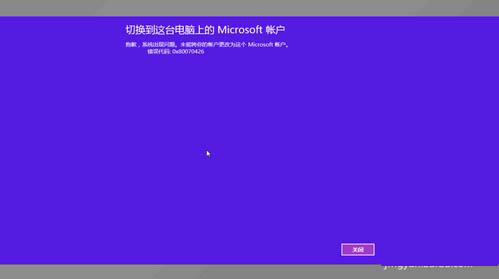
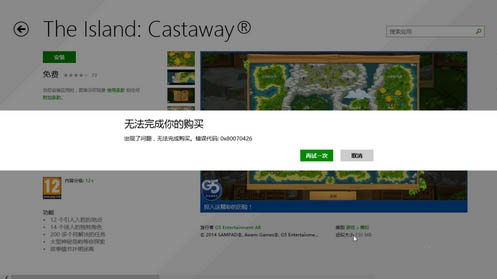
这让很多机油很是困惑。其实亲们只需要登录自己的微软账户,就可以解决这个问题,现在将操作方法分享给各位亲。话不多说,看图:
1.打开设置。
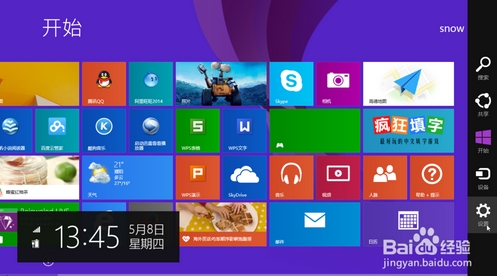
2.更改电脑设置。
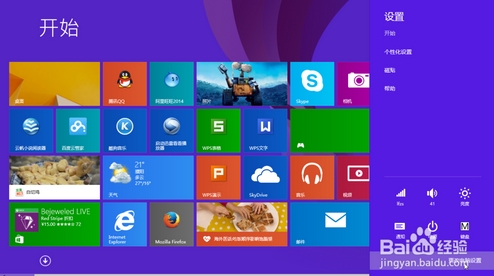
3.打开账户。
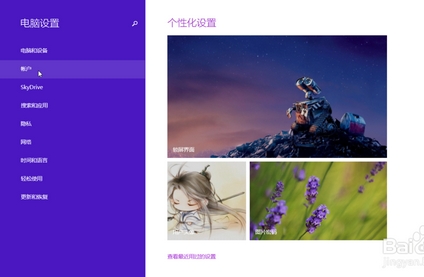
4.连接到Microsoft 账户。
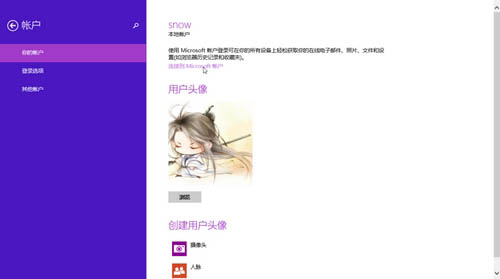
5.输入你本地帐户的密码。
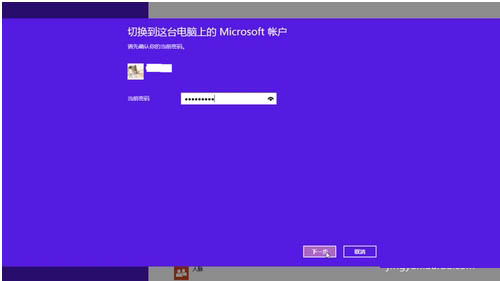
6.登录你的Microsoft帐户,输入账户密码,点击下一步。
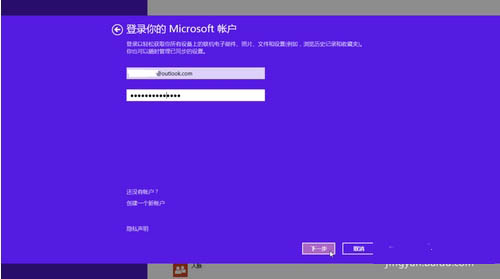
7.输入你获取安全代码的邮箱地址,点击下一步。
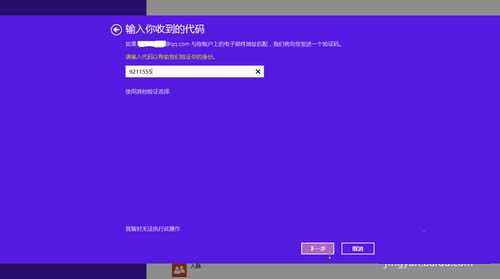
8.打开你的邮箱,把你收到的代码输入进去,然后下一步。
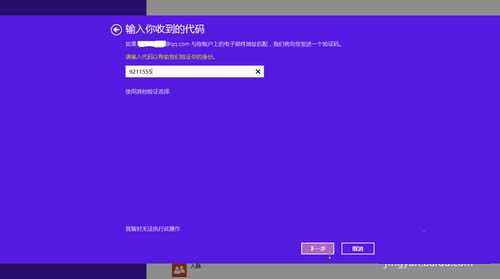
9.输入代码后会弹出一个窗口,这时候你可以忽略直接点击下一步,也可以点击禁用这些skydrive设置。
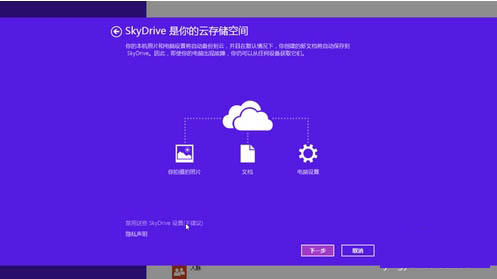
10.点击切换。
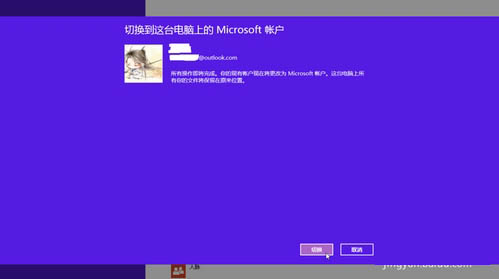
11.这时候你已经从本地帐户切换到Microsoft帐户了,你可以从应用商店下载应用了。
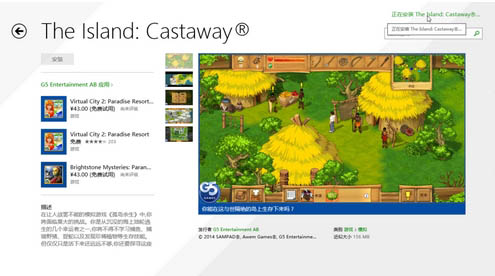
希望这个方法可以帮到你!


